Índice de la página
Reseñas y premios
¿Por qué necesitas hacer una copia de seguridad de los programas instalados en el ordenador con Windows 10?
La actualización de otoño de Windows 10 está eliminando ciertas aplicaciones sin previo aviso. La única notificación de que se ha eliminado un programa llega después de haberlo desinstalado. Aunque el motivo de la eliminación se cita como "incompatibilidad", el software en cuestión parece funcionar sin problemas una vez reinstalado. El problema ha preocupado a numerosos usuarios. Entre los programas afectados se encuentran las herramientas de monitorización de hardware CPU-Z y Speccy, así como el Centro de Control de AMD Catalyst para ajustar tus tarjetas gráficas Radeon y SmartFTP. Y la lista de programas sigue creciendo.
Muchos usuarios optan por reinstalar manualmente todos los programas eliminados uno por uno. Sí, es una solución, pero no la ideal. Porque tienes que dedicar gran parte de tu tiempo a configurar las aplicaciones o a encontrar las claves del registro para activar algunos programas. Las cosas podrían complicarse mucho más si tienes más de 100 programas de escritorio o más. Por eso, la copia de seguridad de los datos de las aplicaciones de Windows 10, que te permite hacer una copia de seguridad de todos los programas instalados en Windows 10 por adelantado, parece ser la mejor solución. En este caso, podrás restaurarlos fácilmente cuando algo vaya mal.
Copia de seguridad del software instalado en Windows 10 para PC
Ahora ya conoces la importancia de la copia de seguridad de las aplicaciones de Windows 10. La siguiente tarea es encontrar un software fiable de copia de seguridad y restauración de datos de aplicaciones de Windows 10 para evitar que las aplicaciones y mis archivos desaparecieron de mi pc Windows 10. ¿Pero en qué herramienta puedes confiar? Te recomendamos el software de transferencia de PC de EaseUS. El programa es una solución fácil, eficiente y segura para hacer una copia de seguridad de los datos de las aplicaciones de Windows 10 en cualquier lugar que prefieras. Te permite hacer una copia de seguridad selectiva de tus programas instalados con todos sus datos asociados y claves del registro en Windows 10. Echemos un vistazo a cómo este software de copia de seguridad de datos de aplicaciones de Windows 10 ayuda a hacer una copia de seguridad de tus programas instalados en un ordenador con Windows 10.
- EaseUS Todo PCTrans -
Tu transferencia de archivos inteligente de Windows 11
- Transferencia de archivos, aplicaciones y configuraciones del sistema operativo antiguo al nuevo Windows 11.
- Buscador de claves de producto con 1 clic para aplicaciones de Windows, Office y Adobe.
- Limpiador de la unidad C y optimizador del rendimiento de Windows 11.
- Rescatar datos cuando Windows 11 se corrompe o muere.
Pasos para hacer una copia de seguridad de los programas instalados en Windows 10
Paso 1. Crear una imagen de respaldo de las aplicaciones instaladas
1. Inicie EaseUS Todo PCTrans en su PC y vaya a "Backup & Restauración", haga clic en "Iniciar" para continuar.
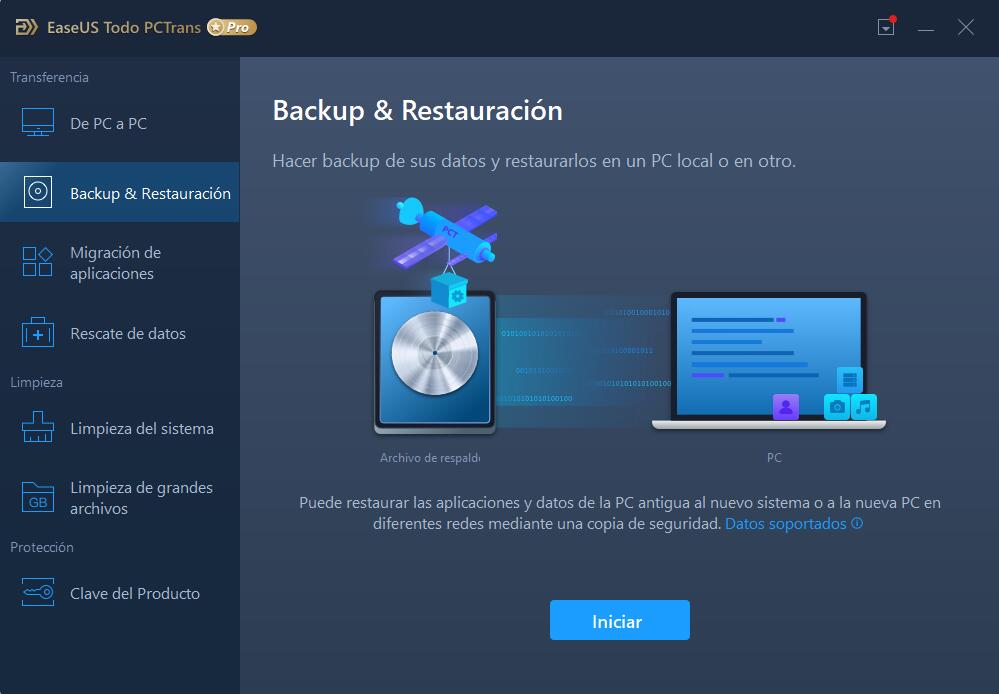
2. Seleccione "Copia de seguridad de datos" en la ventana de método de copia de seguridad y haga clic en "Siguiente" para continuar.
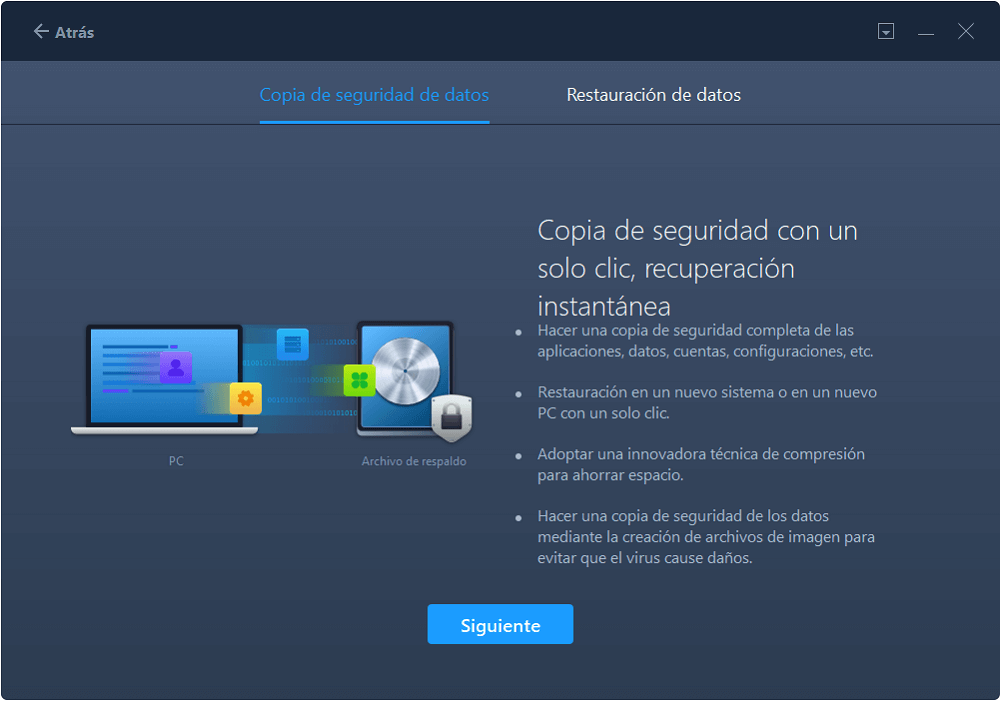
3. Haga clic en "Examinar" para establecer una ubicación de destino para guardar el archivo de copia de seguridad.
4. En la sección "Aplicación", seleccione las aplicaciones de las que desea hacer una copia de seguridad.
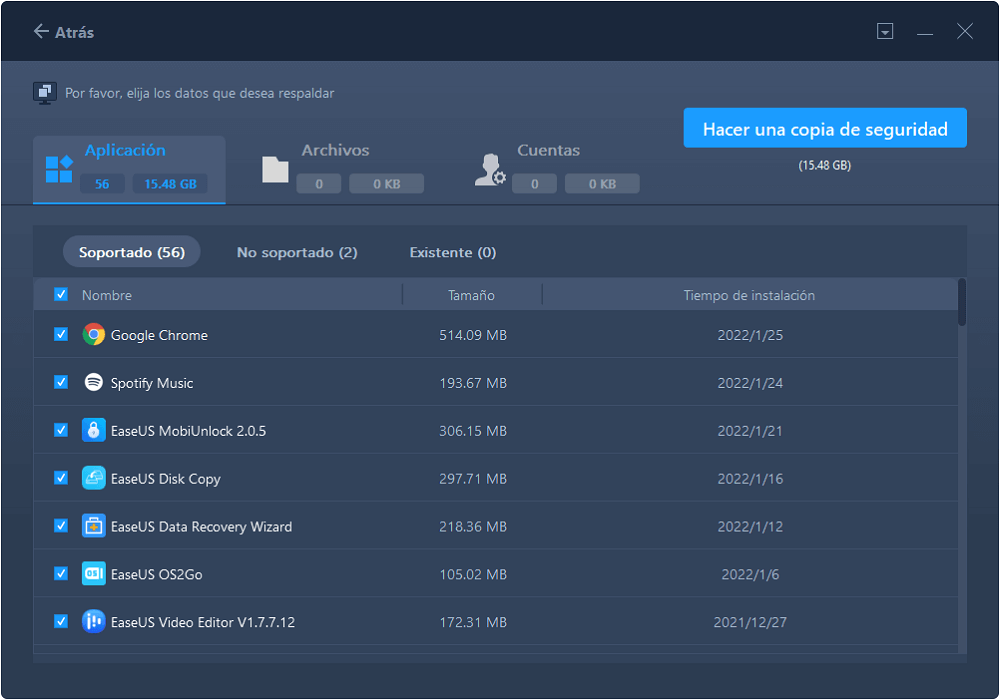
5. Por último, haga clic en "Hacer una copia de seguridad" para empezar a crear la imagen de copia de seguridad de las aplicaciones seleccionadas. Cuando el proceso se complete, continúe con el Paso 2.
Paso 2. Restaurar aplicaciones desde el archivo de copia de seguridad creado
Nota: Si la aplicación existe en su PC, no restaurará la imagen de la aplicación en su PC. Deberá desinstalar la existente y volver a intentarlo con las siguientes indicaciones.
1. Copie y guarde el archivo de copia de seguridad en su ordenador de destino, y ejecute EaseUS Todo PCTrans.
En la sección "Backup & Restauración", haga clic en "Iniciar" para continuar, luego seleccione "Restauración de datos" como el modo de transferencia.
2. Haga clic en "Examinar" para seleccionar la imagen de EaseUS Todo PCTrans y haga clic en "Restaurar" para continuar.
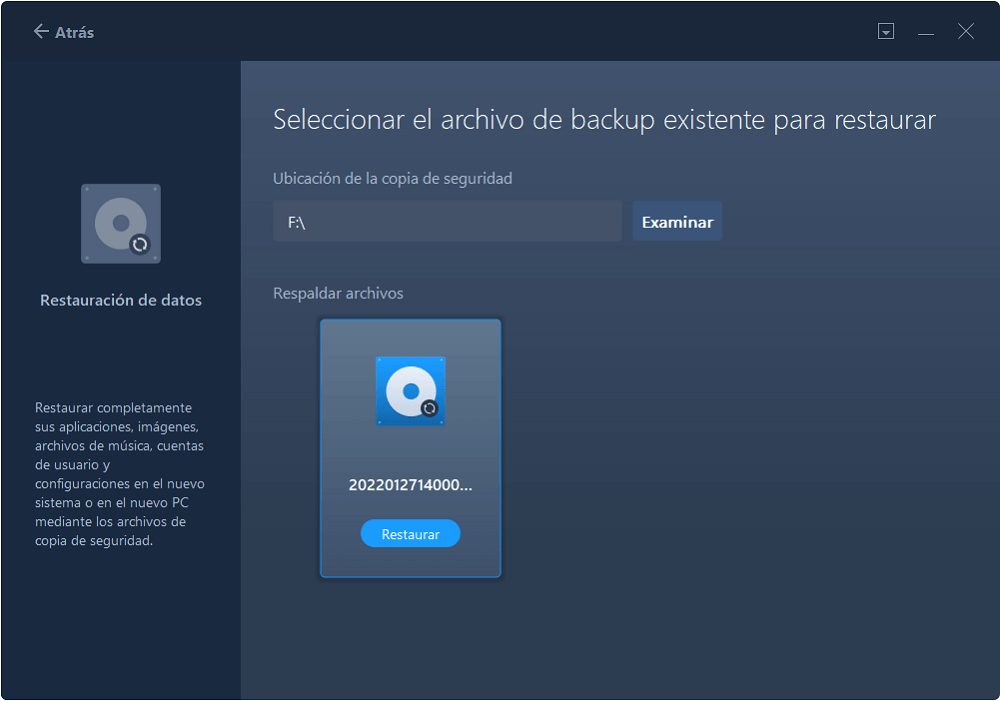
3. En la sección de Aplicación, marque los programas y aplicaciones que desea restaurar desde el archivo de imagen y haga clic en "Restaurar".
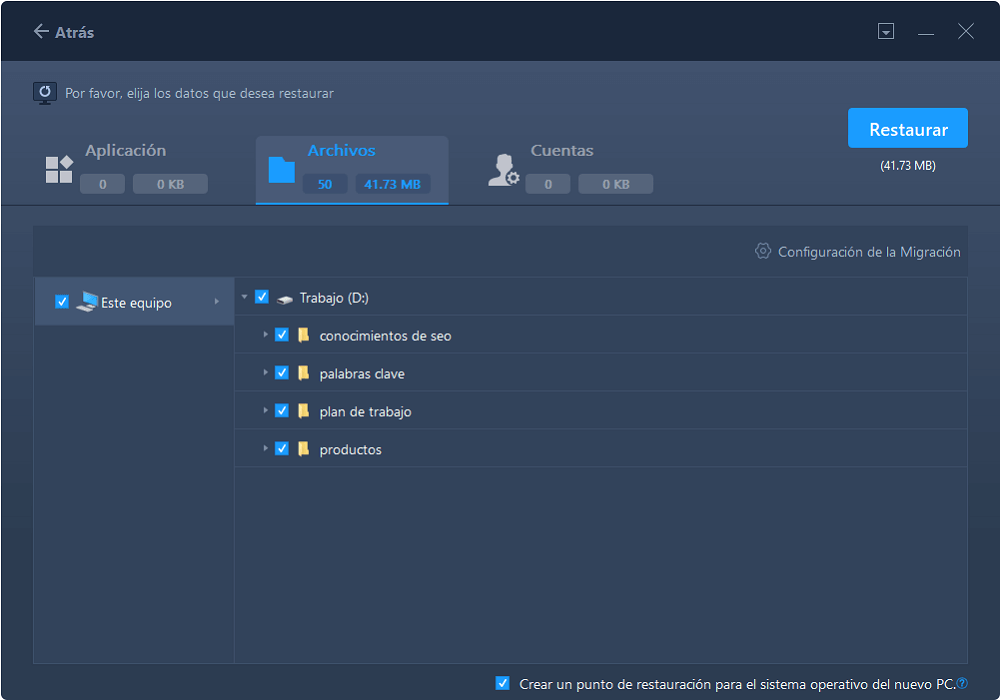
Copia de seguridad de los programas instalados en Windows 10 - Panel de control
Si preguntas por la herramienta integrada de Windows, sí, la tiene. Pero tienes que asegurarte de que tu disco duro externo o unidad USB tiene suficiente espacio antes de realizar las aplicaciones de copia de seguridad en Windows 10. Tu disco duro de almacenamiento debe ser mayor o igual a 64 GB, o la copia de seguridad fallará. Las cosas pueden ser fáciles que EaseUS Todo PCTrans puede comprimir los archivos durante la copia de seguridad. Depende totalmente de ti elegir cualquier método.
Paso 1. Entra en Panel de control > Haz clic en Copia de seguridad y restauración > Elige Crear una imagen del sistema.
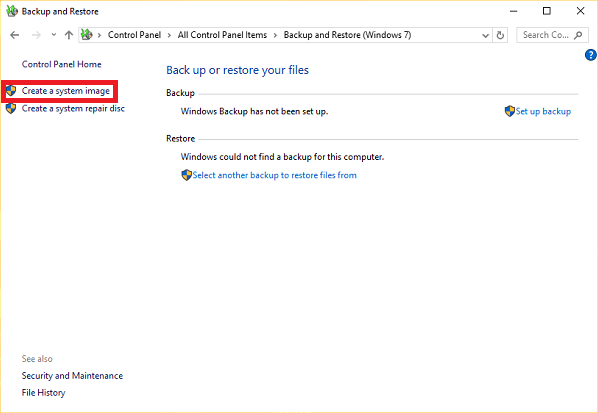
Paso 2. Elige el destino para guardar un archivo de copia de seguridad e inicia la copia de seguridad.
Sobre el autor
Actualizado por Pedro
Pedro es un editor experimentado de EaseUS centrado en la redacción de temas sobre tecnología. Familiarizado con todo tipo de software de recuperación de datos, copia de seguridad y restauración, software de edición de vídeo y grabación de pantalla, etc. Todos los temas que elige están orientados a proporcionar información más instructiva a los usuarios.
Reseñas y Premios
-
EaseUS Todo PCTrans Free is a useful and and reliable software solution created to serve in computer migration operations, be it from one machine to another or from an earlier version of your OS to a newer one.
Seguir leyendo -
EaseUS Todo PCTrans is by the folks at EaseUS who make incredible tools that let you manage your backups and recover your dead hard disks. While it is not an official tool, EaseUS has a reputation for being very good with their software and code.
Seguir leyendo
-
It offers the ability to move your entire user account from your old computer, meaning everything is quickly migrated. You still get to keep your Windows installation (and the relevant drivers for your new PC), but you also get all your apps, settings, preferences, images, documents and other important data.
Seguir leyendo
Artículos relacionados
-
Soluciones a 'Velocidad de transferencia lenta entre 2 PCs en red local LAN'
![author icon]() Pedro/2024/04/25
Pedro/2024/04/25 -
Cómo mover aplicaciones al almacenamiento externo en Windows 11| 2 maneras
![author icon]() Luis/2024/04/25
Luis/2024/04/25 -
Cómo copiar archivos con el símbolo del sistema en Windows 10
![author icon]() Luna/2024/04/25
Luna/2024/04/25 -
¿Puedo transferir libros de Kindle a otro dispositivo? ¡Claro que sí!
![author icon]() Luis/2024/04/25
Luis/2024/04/25
